电脑是现在最常用的工具之一,有些用户想知道如何设置电脑关机自动清理缓存文件,接下来小编就给大家介绍一下具体的操作步骤。
具体如下:
-
1. 首先第一步先打开新建文本文档,接着根据下图所示,输入【del 文件夹路径 /q】。
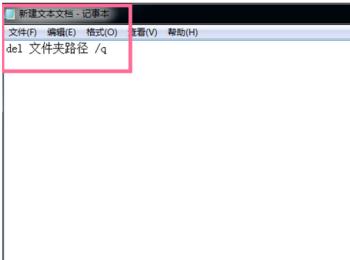
-
2. 第二步先依次点击【文件-另存为】选项,接着在弹出的窗口中设置文件路径、文件名。根据下图所示,小编以【临时文件清理.bat】为例。
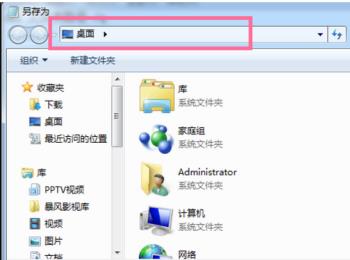
-
3. 第三步先按下【Win+R】快捷键打开【运行】窗口,接着根据下图所示,输入【gpedit.msc】并按下【回车】键。

-
4. 第四步打开【本地组策略编辑器】窗口后,根据下图所示,先依次点击【计算机配置-Windows设置-脚本(启动/关机)】,接着鼠标左键双击【关机】选项。
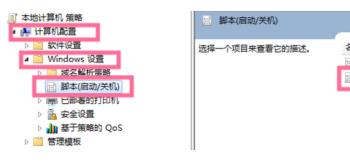
-
5. 第五步打开【关机 属性】窗口后,根据下图所示,点击【添加】选项。
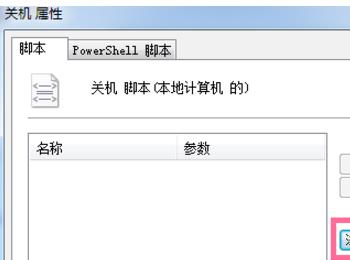
-
6. 第六步打开【添加脚本】窗口后,根据下图所示,先点击【浏览】选项,接着选中【临时文件清理.bat】。
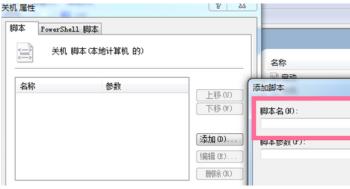
-
7. 最后成功添加脚本文件,根据下图所示,点击【确定】选项即可。

-
以上就是如何设置电脑关机自动清理缓存文件的方法。
